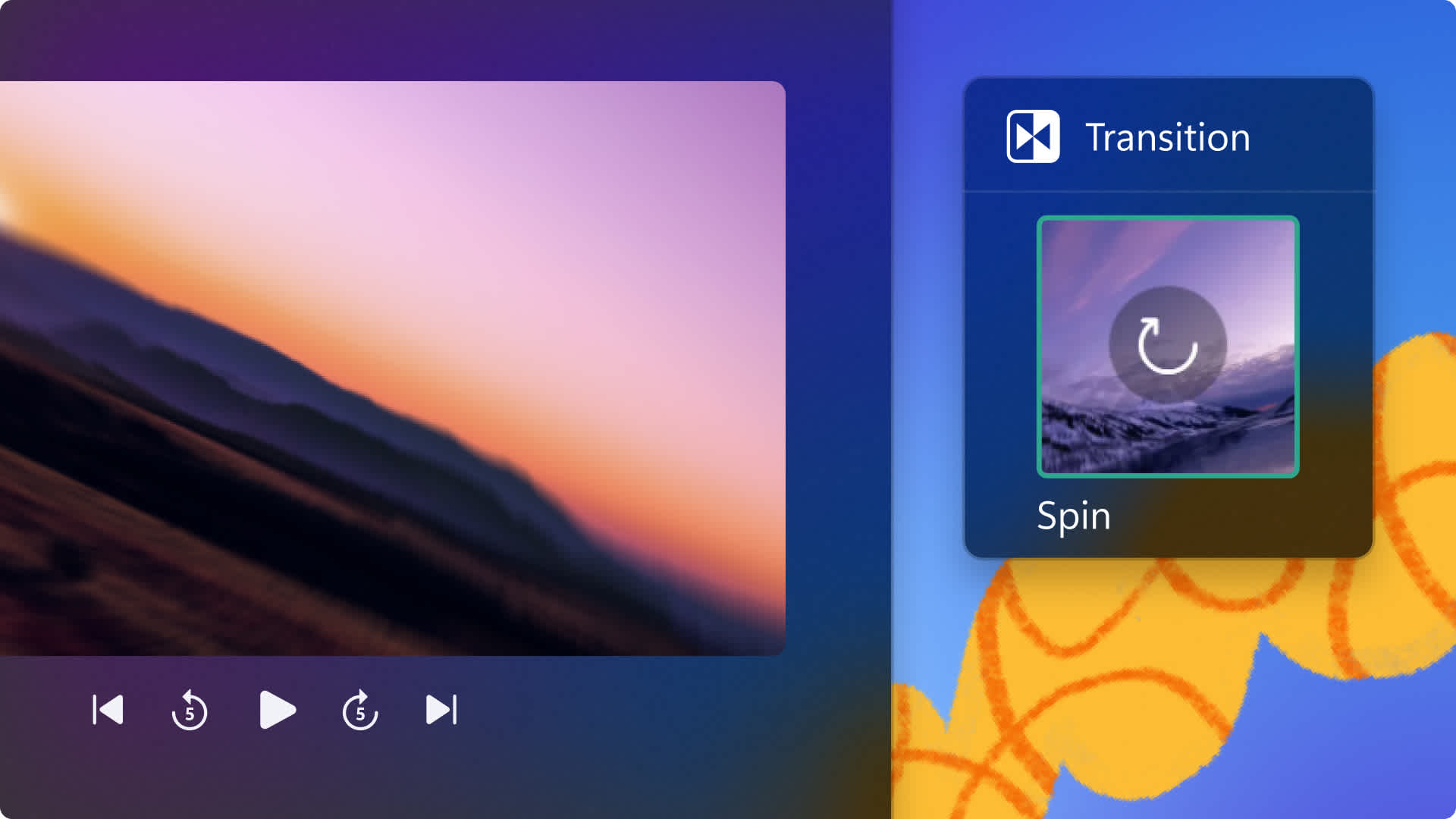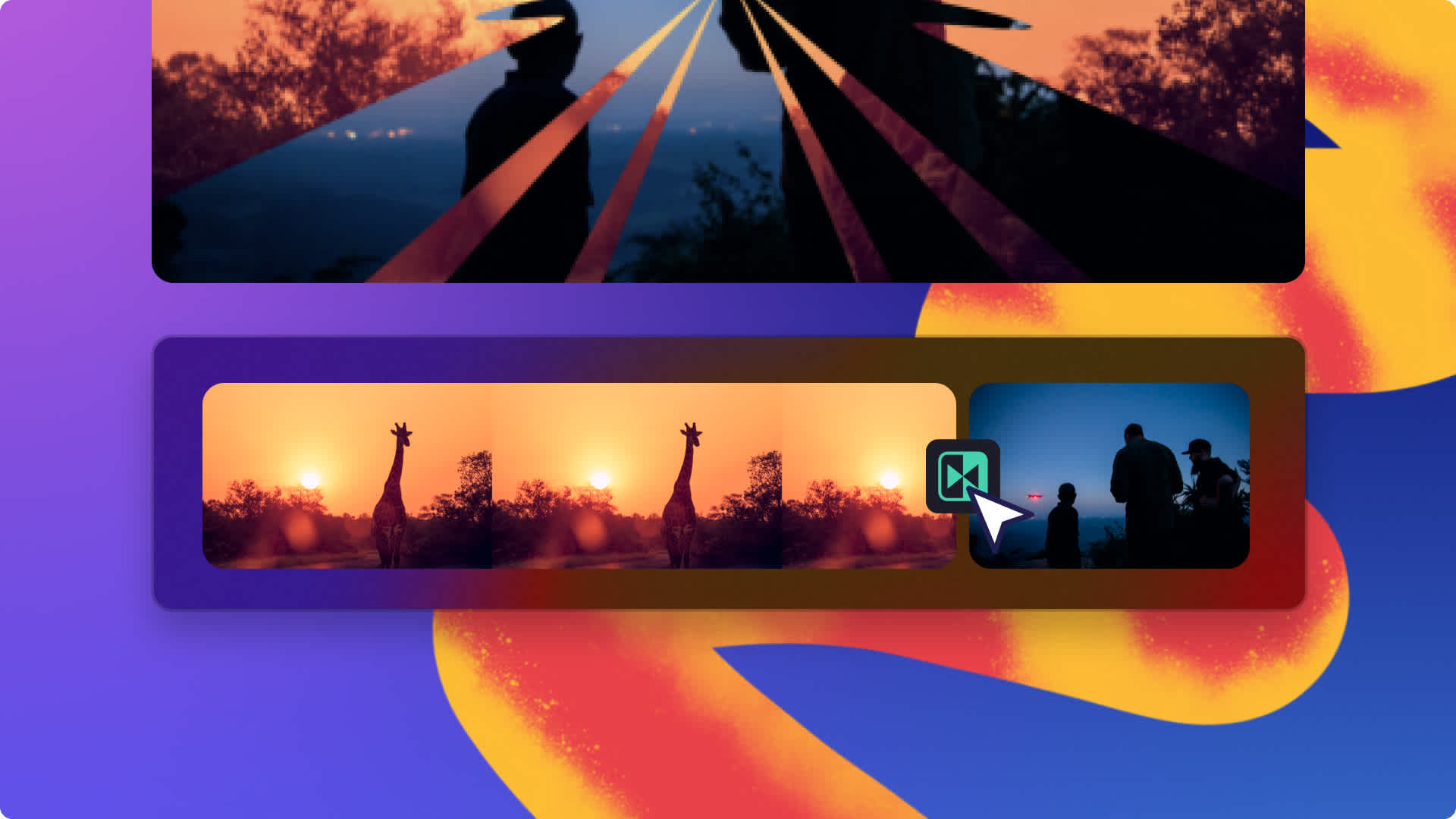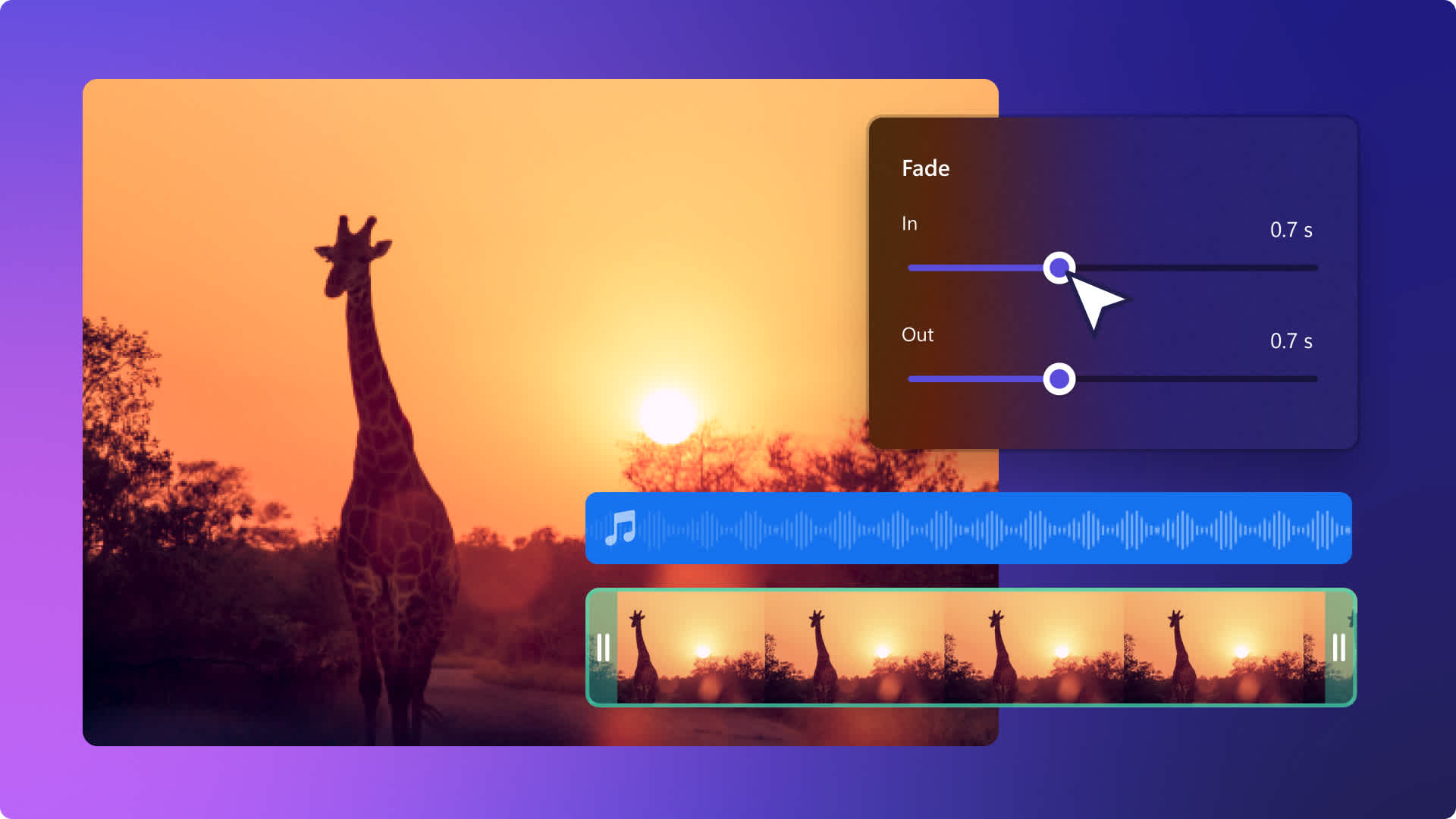Heads up! This content is relevant for Clipchamp for personal accounts. Try this link If you're looking for information about Clipchamp for work accounts.

Evde çekilen amatör filmlerden Facebook reklamlarına kadar neredeyse tüm videolar ve slayt gösterileri birbirine bağlanması gereken birden fazla klipten oluşur. Sahneleri akıcı ve mantıklı bir şekilde bir araya getirerek izleyicilerinize keyifle izleyecekleri bir hikaye sunabilirsiniz. Bunu başarmak için ihtiyacınız olan araç, geçişlerdir. Bu yazıda, Clipchamp’te videolarınıza ve slayt gösterilerinize nasıl geçişler ekleyebileceğinizi göstereceğiz.
Geçişler nedir?
Geçişler, birbirinden ayrı klipleri veya görselleri bağlayıp bir araya getirmek için kullanılan bir düzenleme tekniğidir. Sinemada kullanılan geleneksel belirme ve silinme geçişlerine muhtemelen aşinasınızdır. Şimdi, çapraz açılmalar ve ekran silmeler gibi sanatsal geçişlerle dolu koca bir dünya artık parmaklarınızın ucunda. Seçtiğiniz geçişler videonuzun veya slayt gösterisi projenizin havasını zenginleştirmenize de yardımcı olabilir.
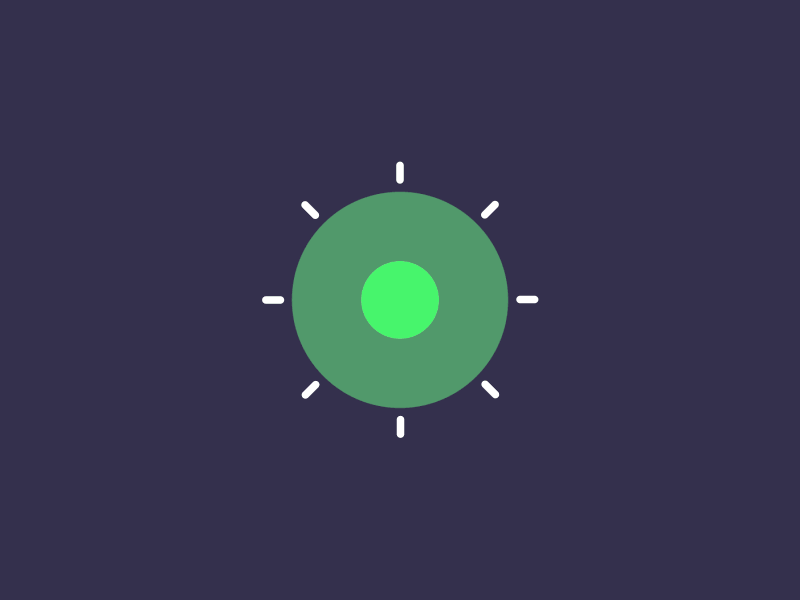
Projeme nasıl geçiş eklerim?
1. Adım: Bir hesap oluşturun
Henüz hesabınız yoksa kaydolarak ücretsiz bir Clipchamp hesabı oluşturun ve projenize başlayın.

2. Adım: Yeni bir düzenleme projesine başlayın
Giriş yaptıktan sonra Bir video oluşturun düğmesine tıklayın ve projeniz için bir format seçin. Clipchamp editörü açılacaktır.
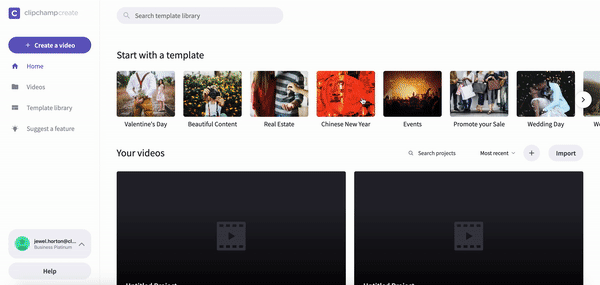
3. Adım: Medyanızı içe aktarın
Sol araç çubuğundaki Medya ekle düğmesine tıklayın ve projenizde kullanmak istediğiniz medyayı seçin. Yüklediğiniz klipler ve görseller editörde görünecektir. Alternatif olarak sol araç çubuğundaki Stok düğmesine tıklayabilir ve zengin stok görüntü kitaplığımızı keşfedip medya seçebilirsiniz.
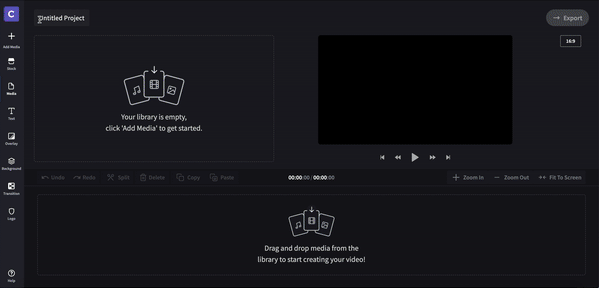
4. Adım: Kliplerinizi ve görsellerinizi sıralayın
Kliplerinizi ve görsellerinizi düzenleme zaman çizelgesine sürükleyip bırakarak sıralayın.

5. Adım: Belirme/silinme ekleyin
Videonuza belirme veya silinme geçişi eklemek istiyorsanız klibinize tıklayın (seçtiğiniz öğenin etrafı yeşil bir çerçeveyle vurgulanır). Zaman çizelgesinin üstünde düzenleme seçeneklerini içeren bir menü açılacaktır. Ardından Belirme/Silinme sekmesini seçin ve geçiş süresini (saniye cinsinden) dilediğiniz gibi ayarlayın.
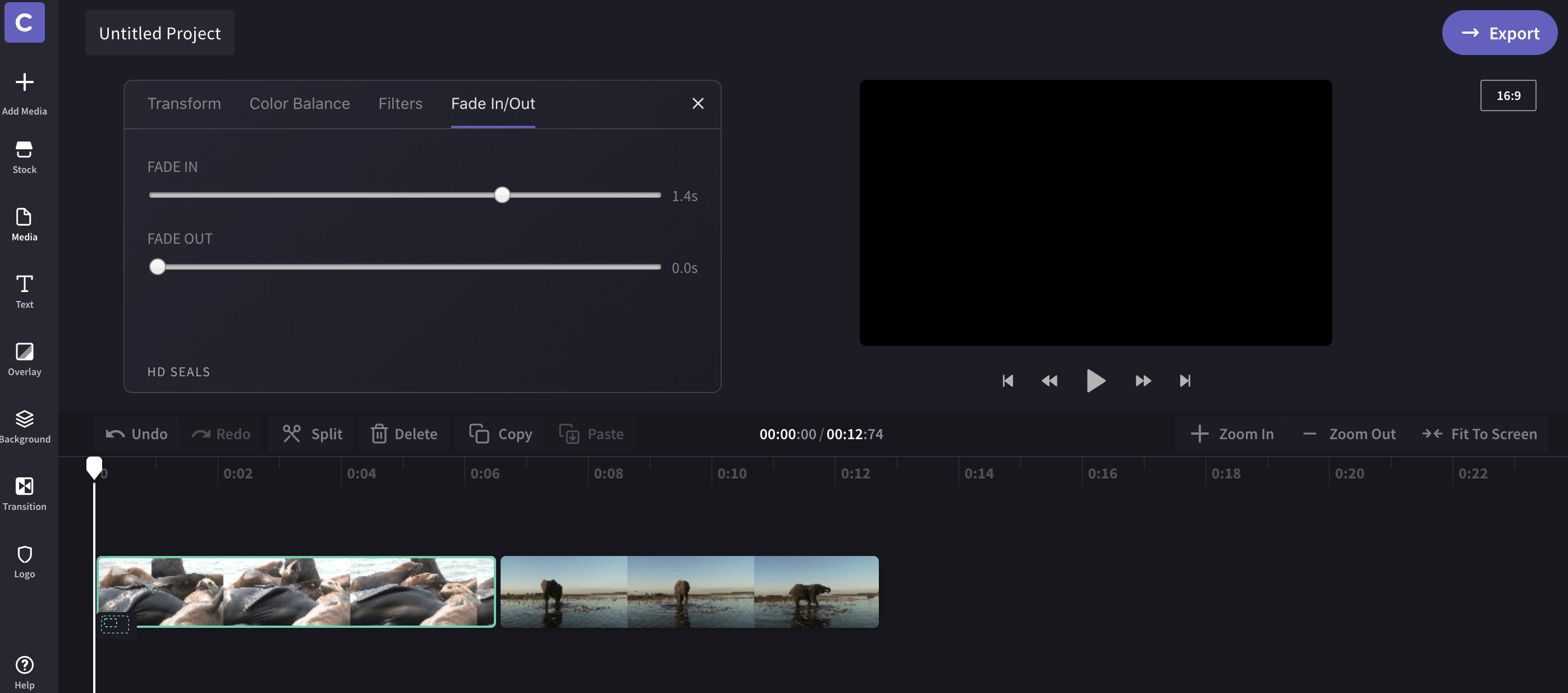
6. Adım: Geçişleri seçin
Sol araç çubuğundaki Geçişler düğmesine tıklayın ve bir geçiş seçin. Seçenekleriniz zaman çizelgesinin üstünde belirecektir.
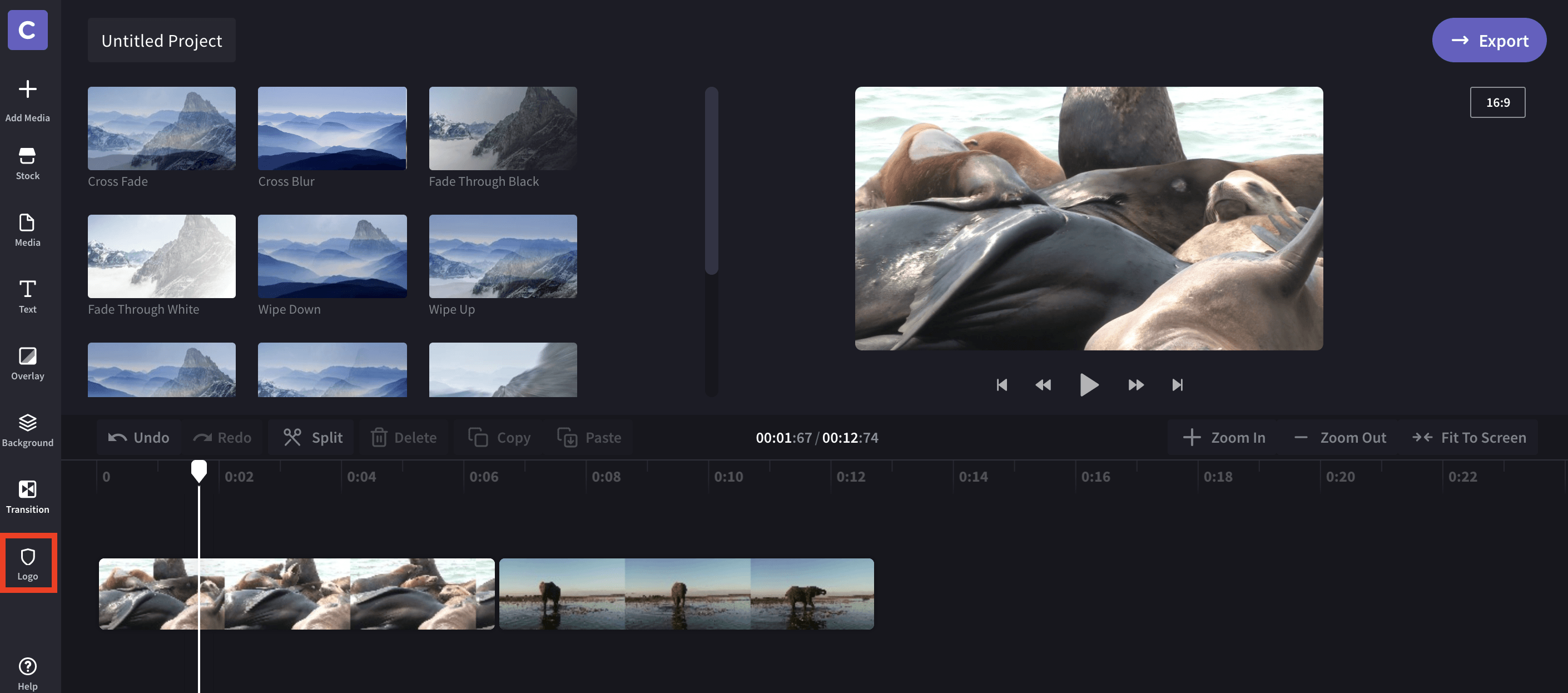
7. Adım: Geçişleri yerleştirin
İstediğiniz geçişi seçtikten sonra onu zaman çizelgenizdeki iki klibin arasına sürükleyip bırakın (geçişi bırakabileceğiniz yerleri, klipleriniz arasında yeşil renkle vurgulanan alanlardan kolayca anlayabilirsiniz).
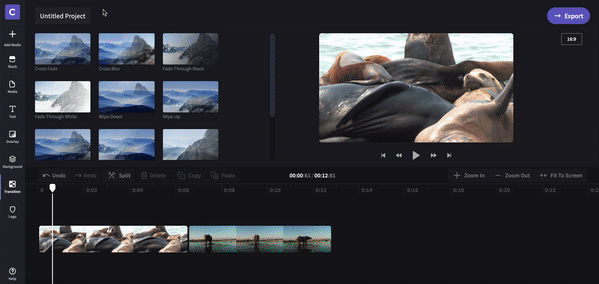
8. Adım: Geçişleri düzenleyin
Geçişi düzenlemek için zaman çizelgenizdeki geçiş simgesine tıklayın. Burada süreyi (saniye cinsinden) ayarlayabilir ve seçiminizden memnun değilseniz geçiş türünü değiştirebilirsiniz.
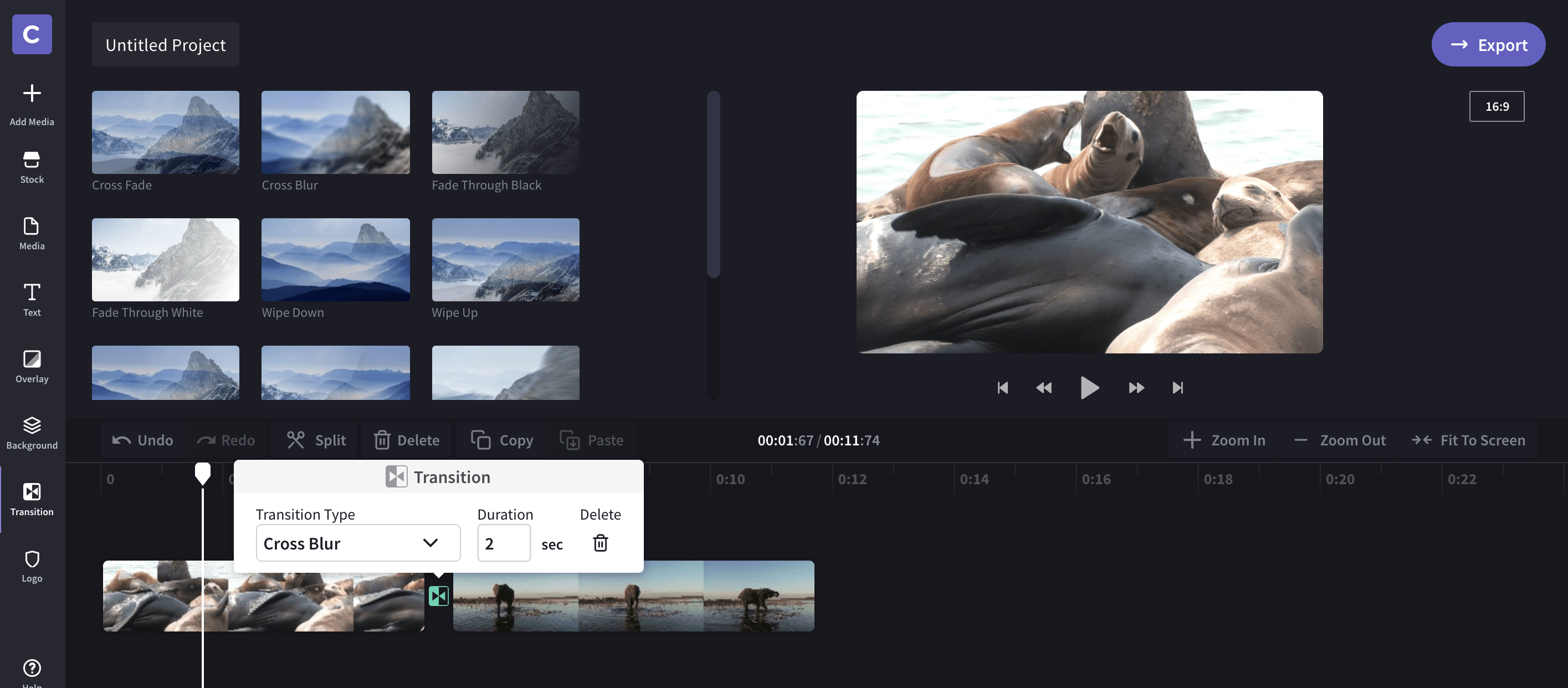
9. Adım: Son incelemenizi yapın ve projenizi tamamlayın
Şimdi videonuzu izleyip eklediğiniz geçişleri gözden geçirme zamanı. Diğer düzenleme işlemlerini de tamamladıktan sonra projenizi dışa aktarabilir ve videonuzu keyifle izleyebilirsiniz. Aşağıdaki bitmiş örneğimize bir göz atın.
Bonus İpucu!
Teknik olarak geçiş sayılmasalar da bindirmeleri kullanarak da benzer sonuçlar elde edebilirsiniz. Bir bindirmeyi geçiş olarak kullanmak için sol araç çubuğundaki Bindirmeler sekmesine tıklayın ve seçenekler arasından seçim yapın. Seçtiğiniz bindirmeyi, aralarına geçiş eklemek istediğiniz iki klibin üst kısmına sürükleyin ve ortalarına yerleştirin (geçişlerin aksine bindirmeler videoların arasına yerleşmez).
Artık geçişleri anladığınıza göre istediğiniz kadar klip arasına ge�çiş ekleyebilirsiniz! Az sayıda geçiş türü kullanarak sade bir düzenleme yaklaşımı benimseyebilir ya da dilerseniz çeşit çeşit geçişler ekleyerek tarzınızı konuşturabilirsiniz. Düzenleme sırasında herhangi bir zorlukla karşılaşırsanız Yeni Başlayanlar İçin Video Düzenleme Eğitimi videomuz size çok yardımcı olabilir.